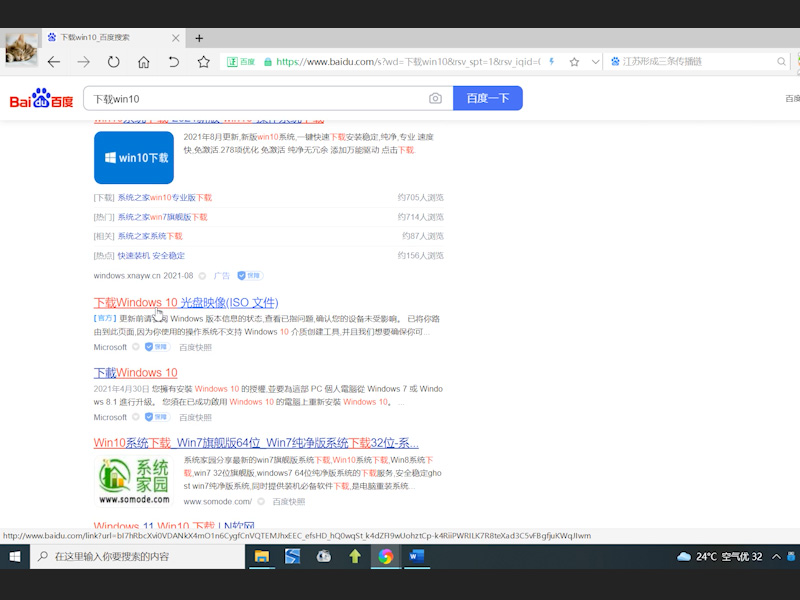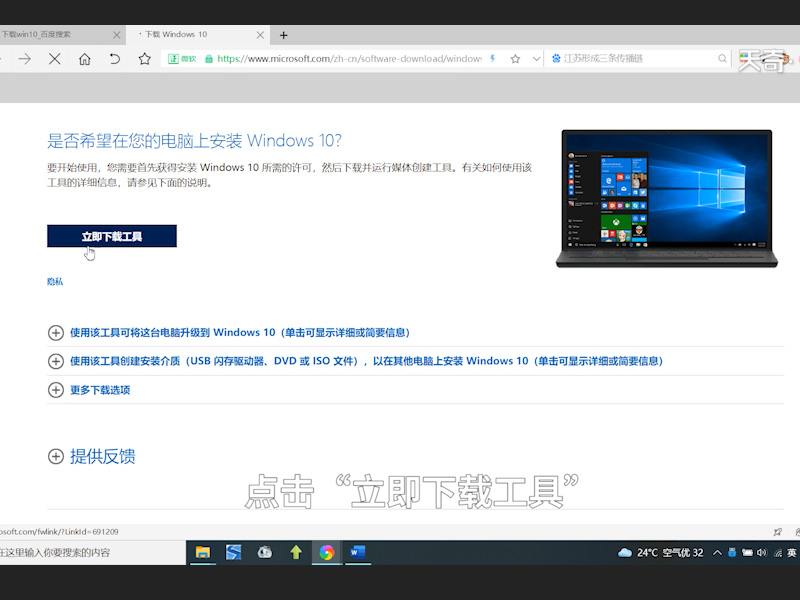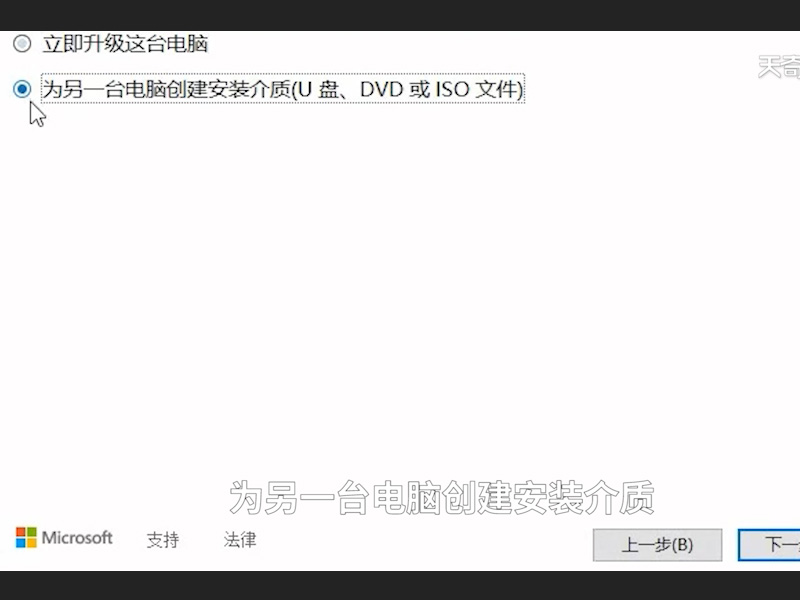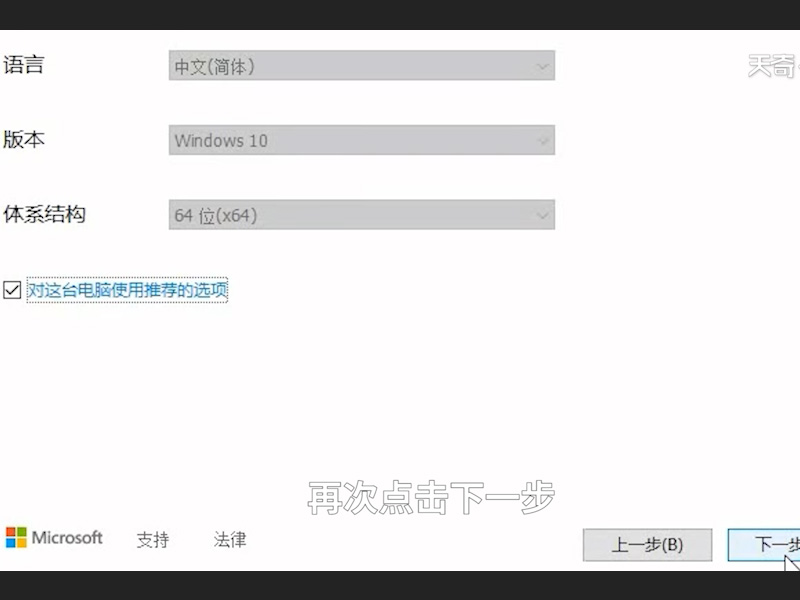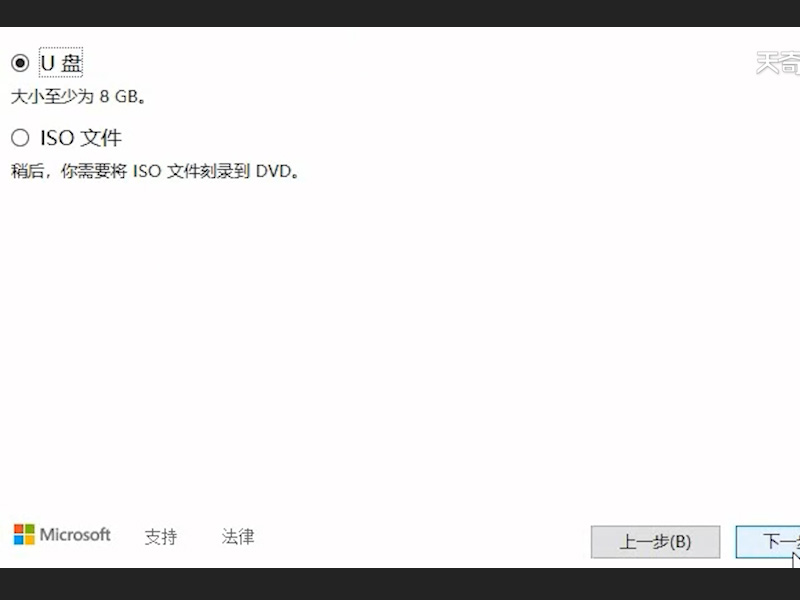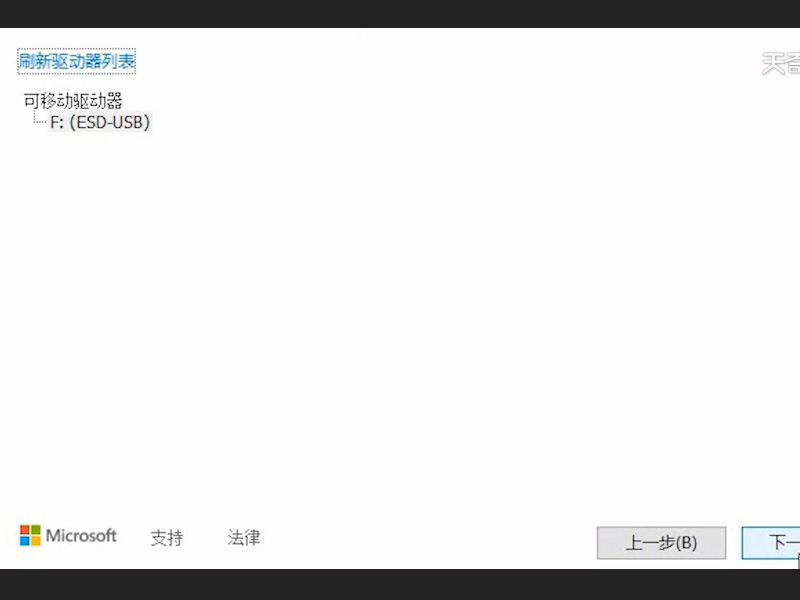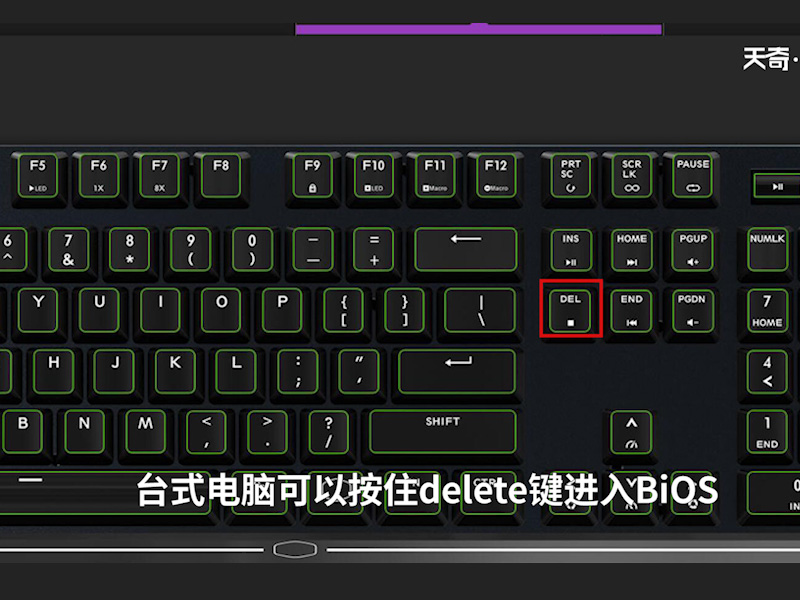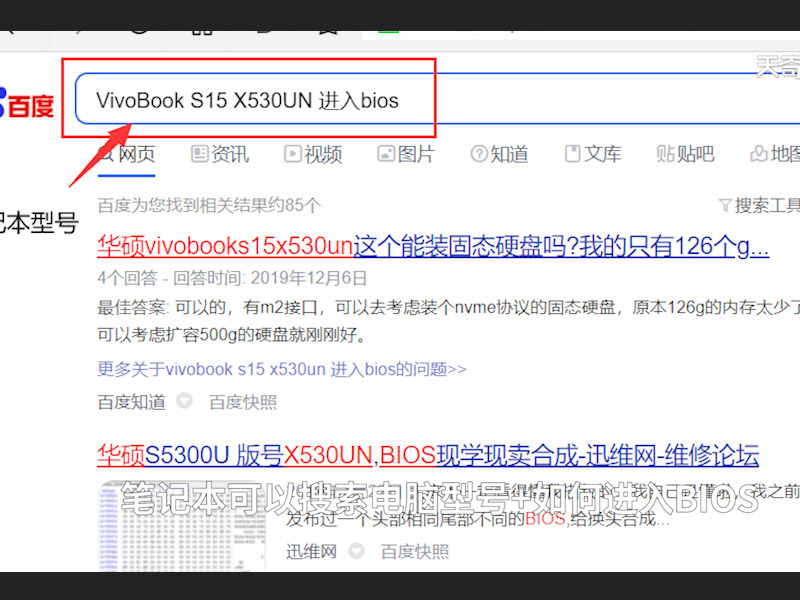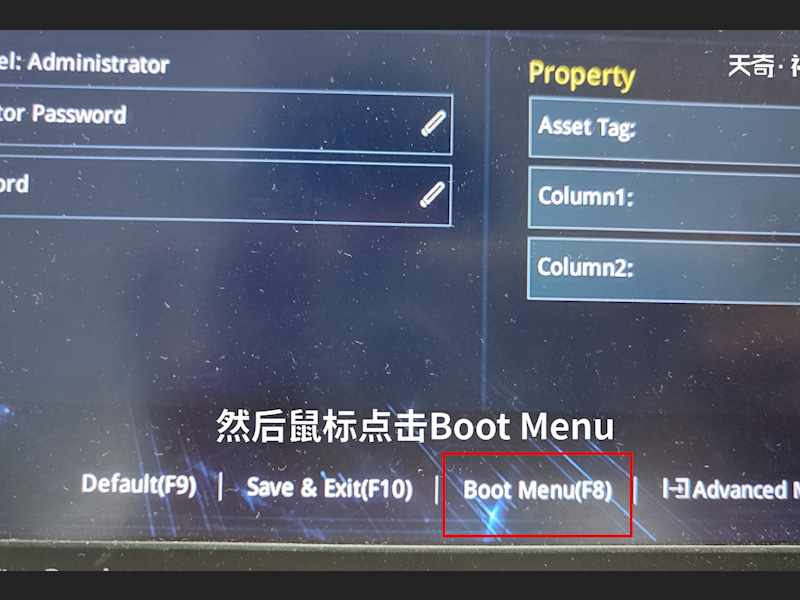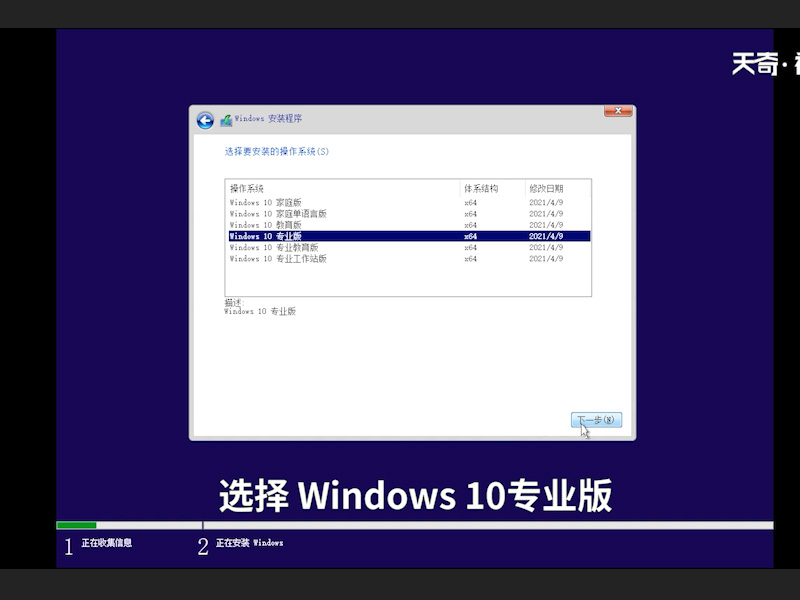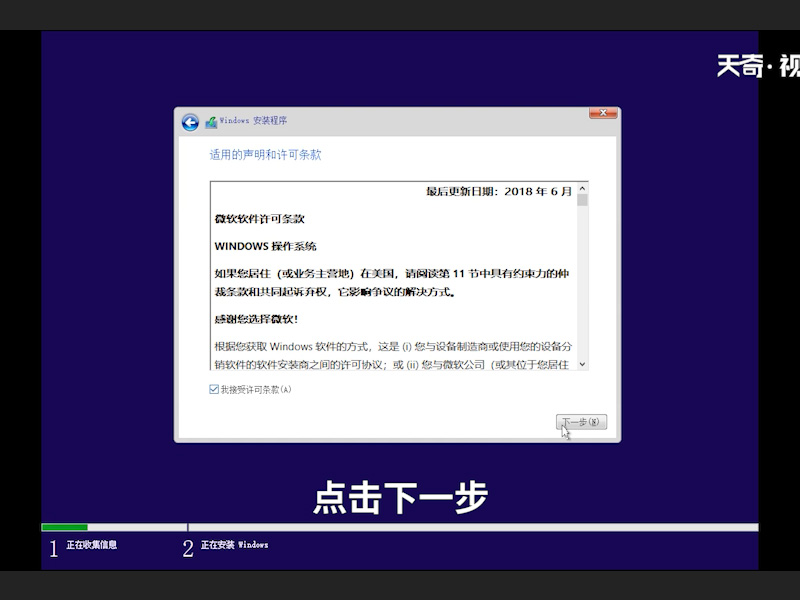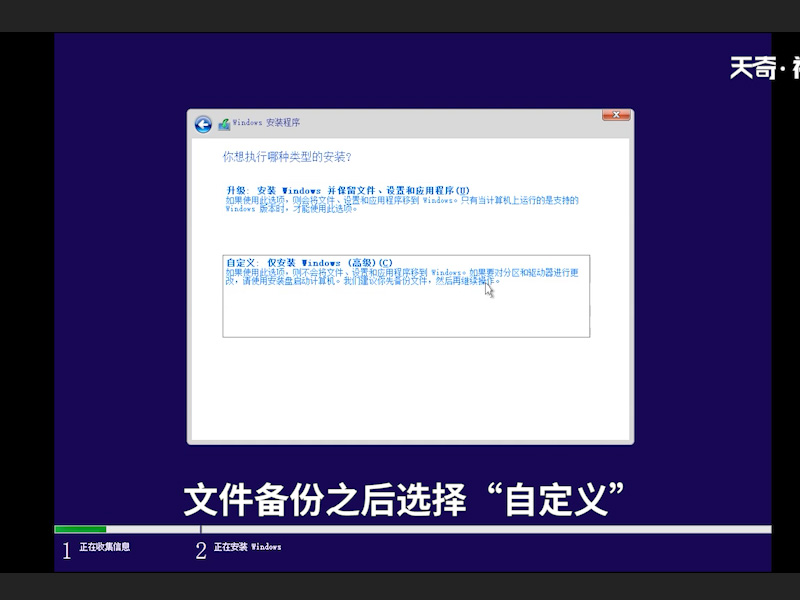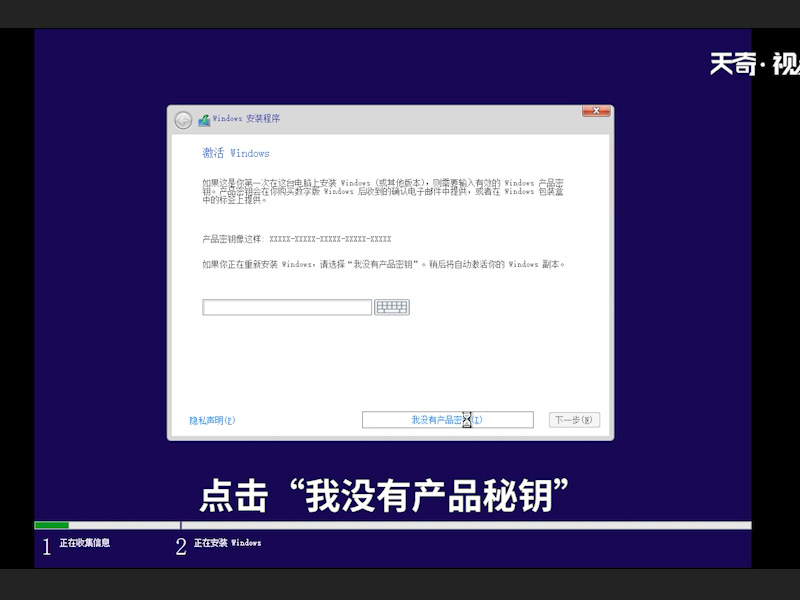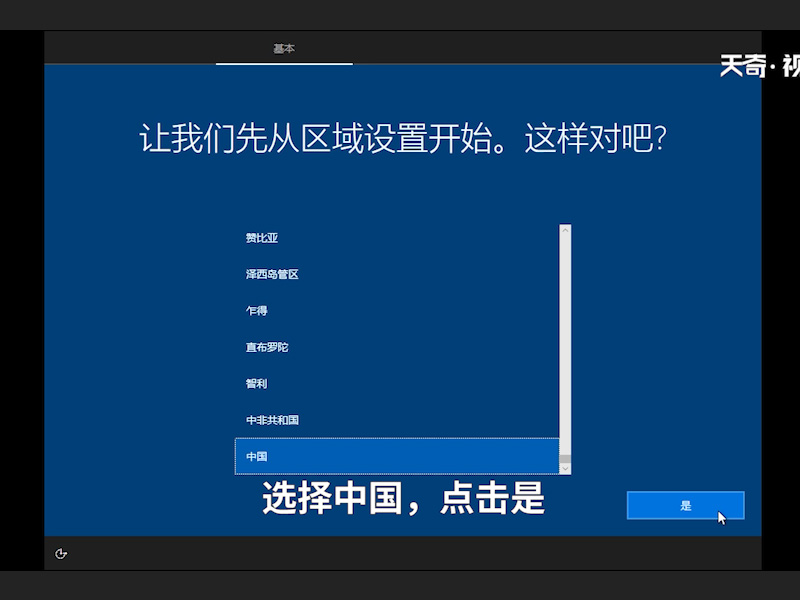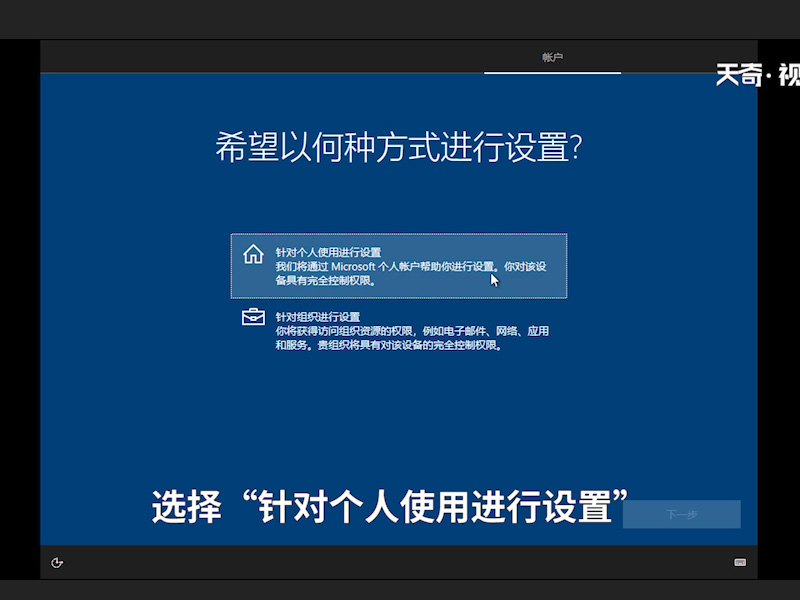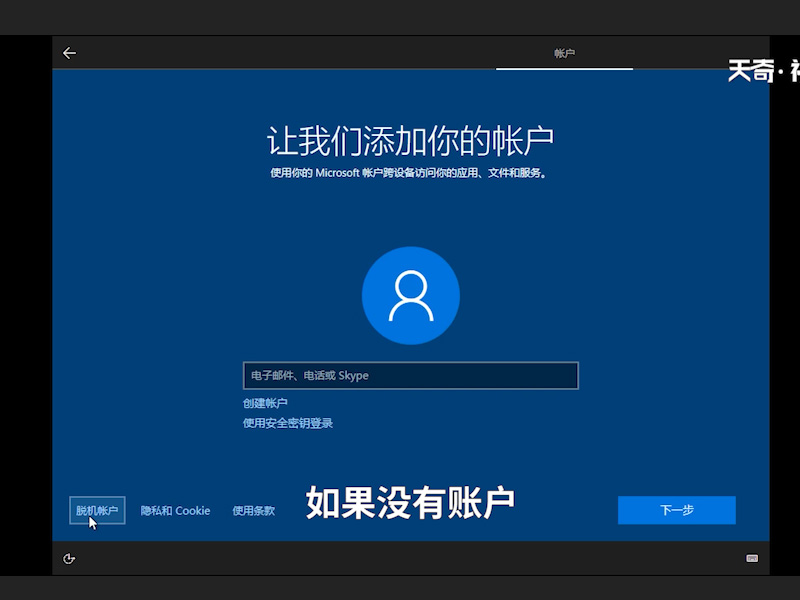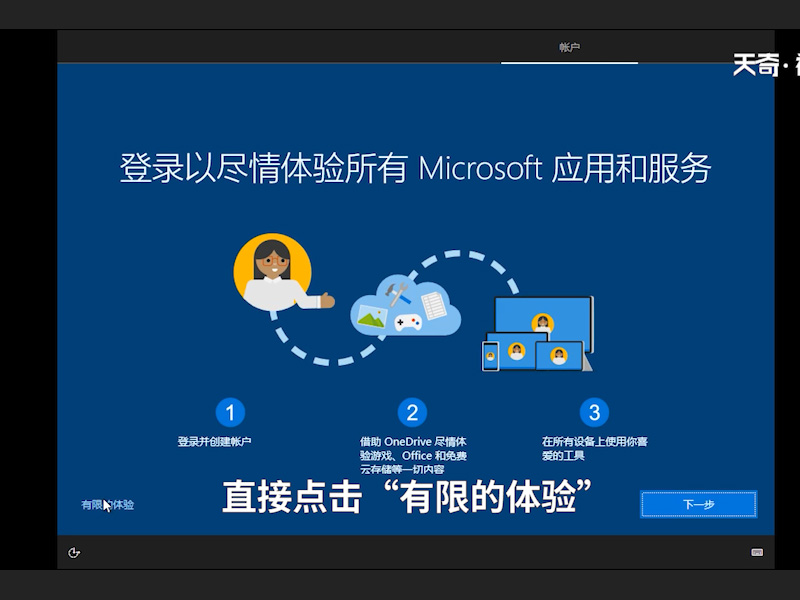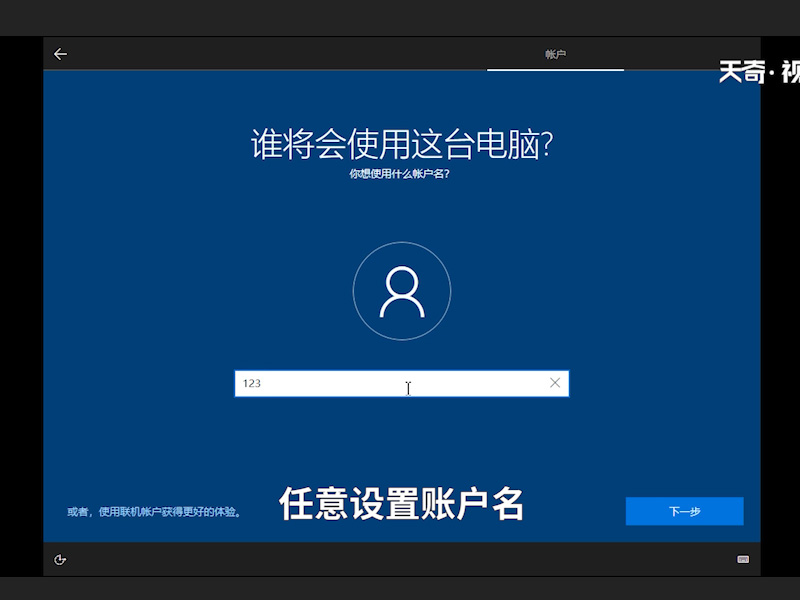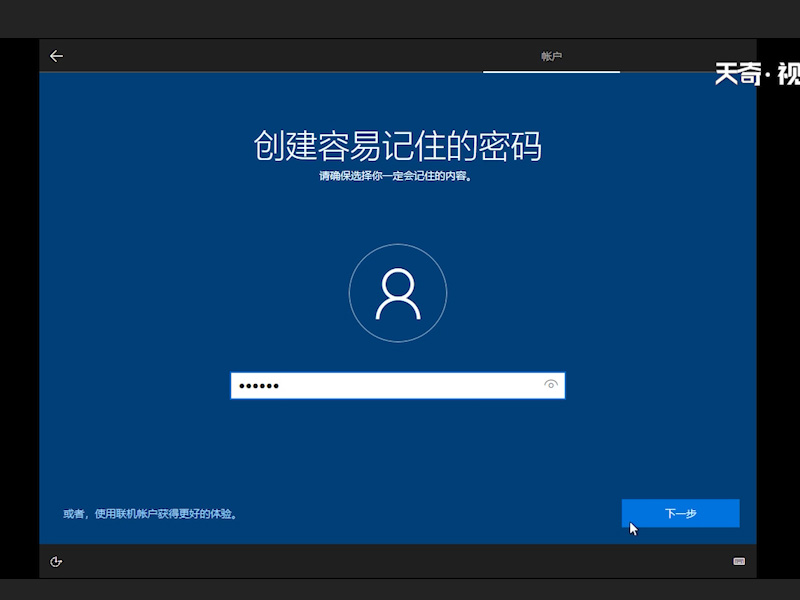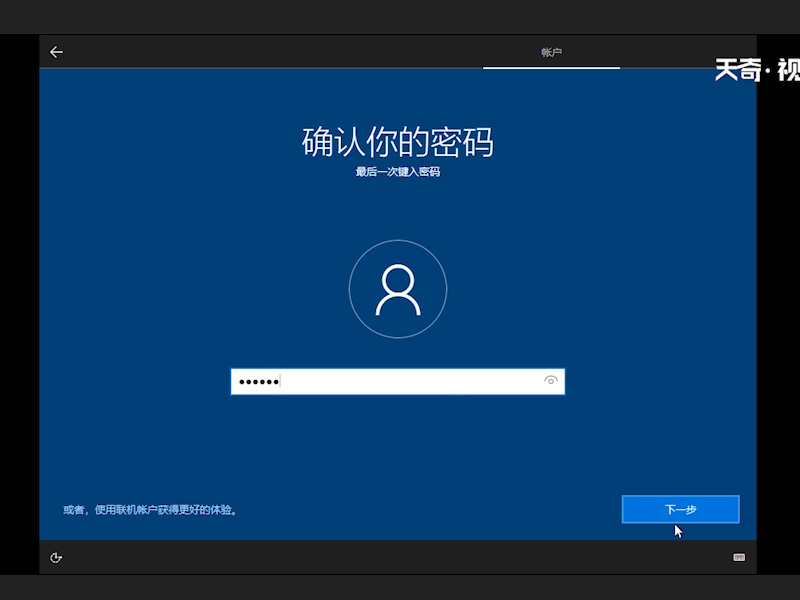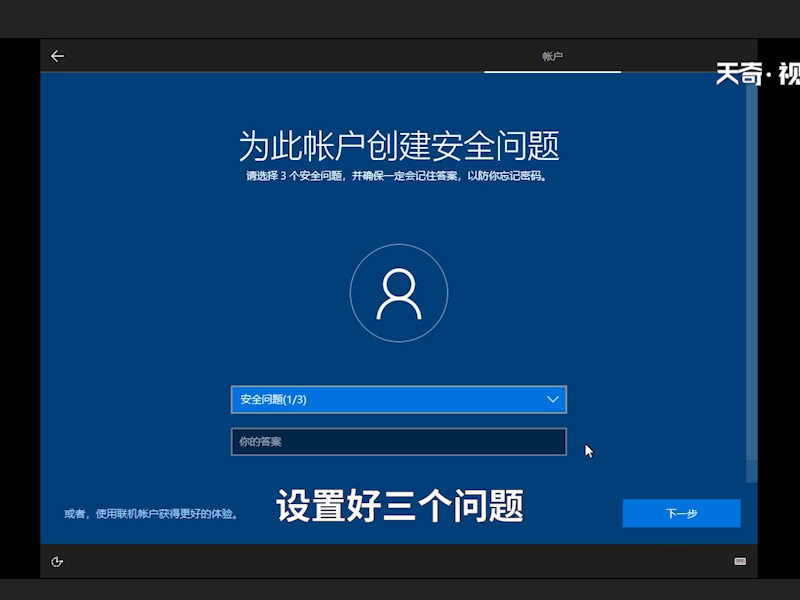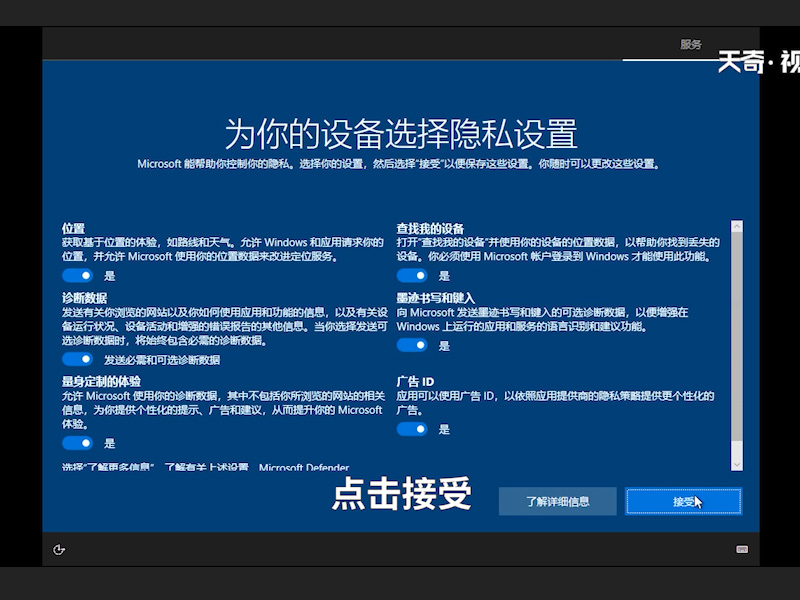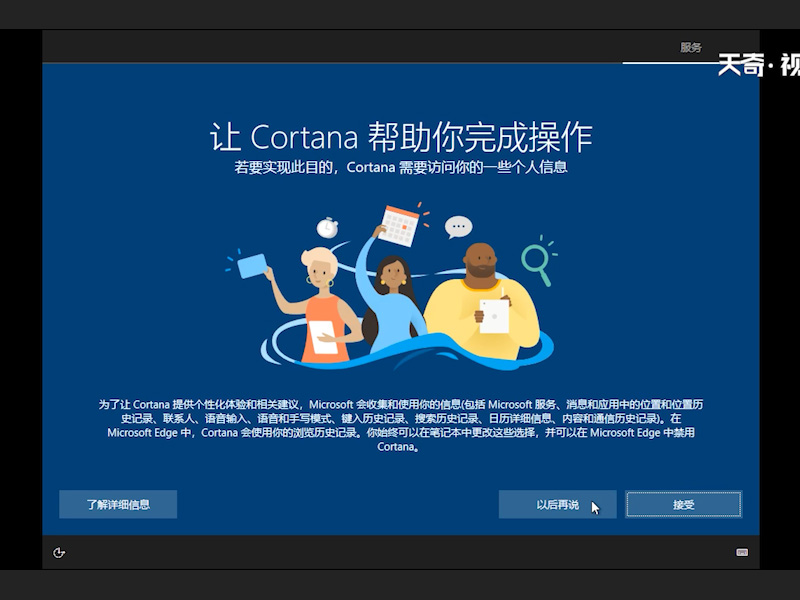用u盘怎么装系统 系统安装u盘 u盘怎么装电脑系统
来源: 最后更新:22-05-07 06:04:04
-
硬件型号:VivoBook15 2021
系统版本:win 10旗舰版
软件型号:NULL
在日常生活中当电脑系统出了故障时,一般都会选择重新安装系统来解决问题,下面将进行系统的安装步骤:
首先需要准备一个8g以上的U盘,U盘备份,接下来将U盘格式化作为系统盘使用。

在百度上搜索“下载win10”。
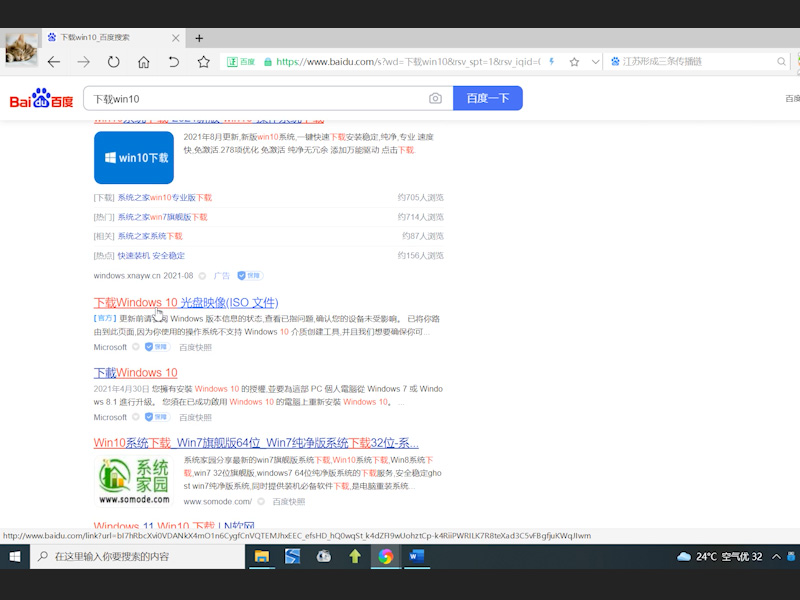
进入官网,点击“立即下载工具”。
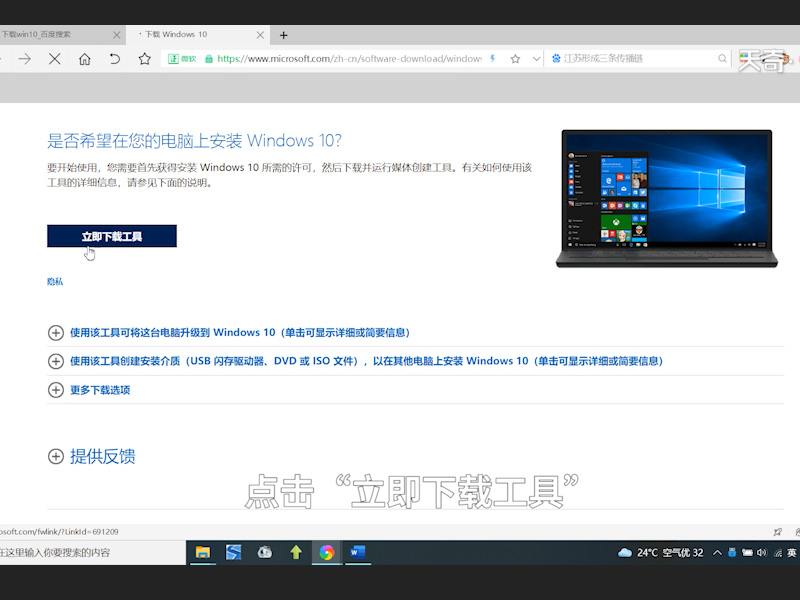
打开下载好的软件耐心等待。
开始制作系统盘。
选择 为另一台电脑创建安装介质 ,点击下一步。
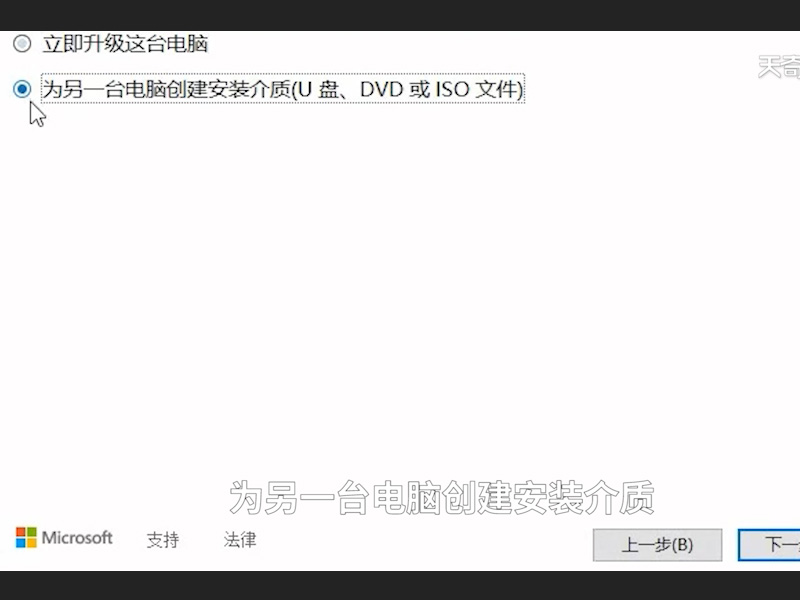
再次点击下一步。
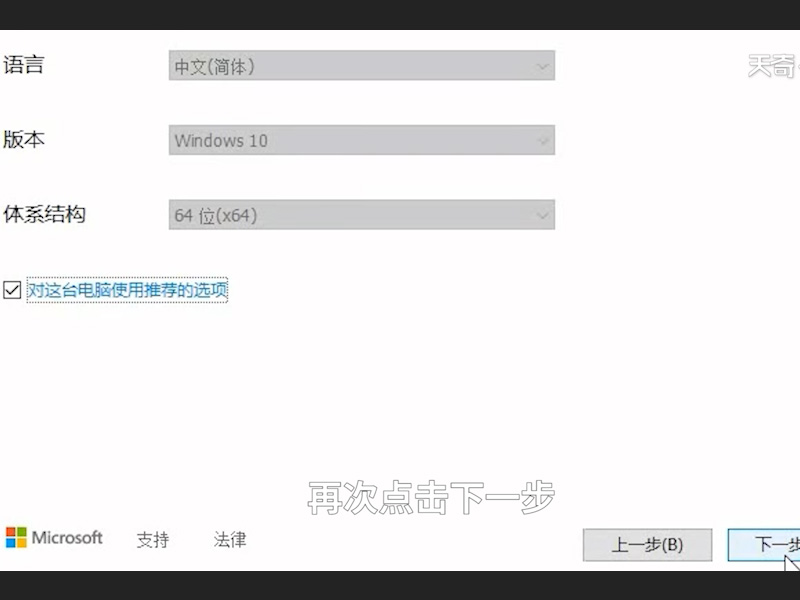
选择 U盘,再点击下一步。
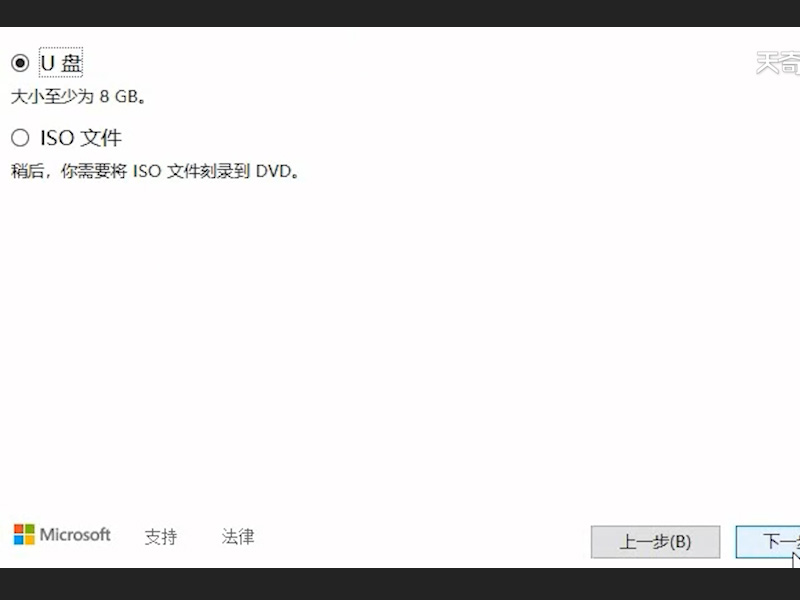
选择你的U盘(有时会显示F盘或G盘但这些都是你的U盘),然后耐心等待即可。
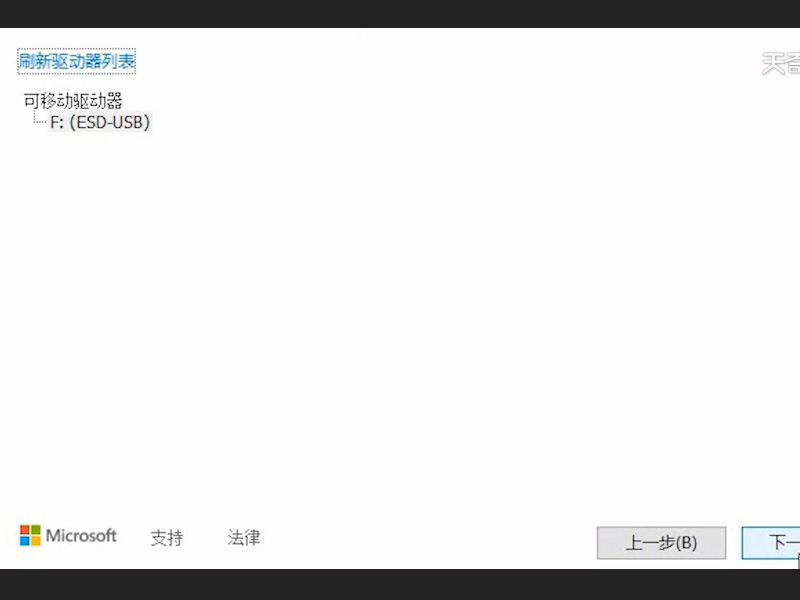
台式电脑可以按住delete键进入BIOS。
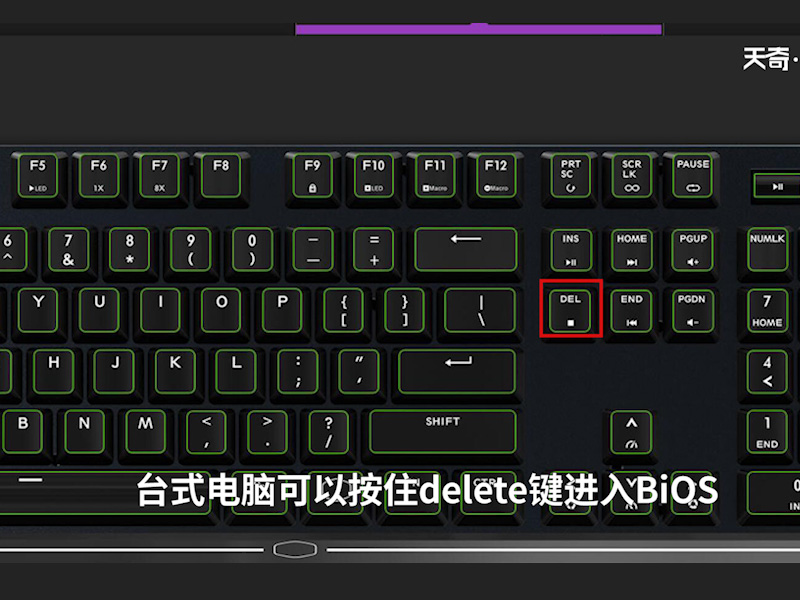
笔记本可以搜索电脑型号+如何进入BIOS。
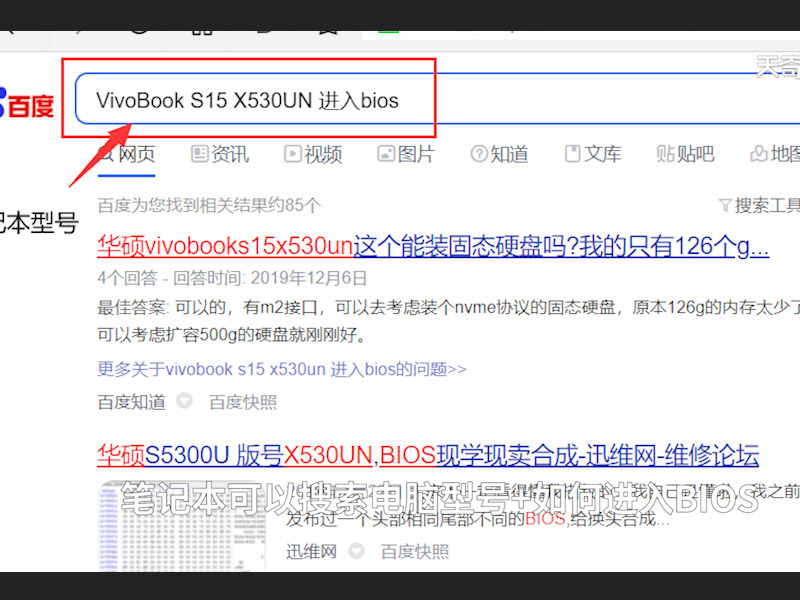
这里以VivoBook S15 X530UN笔记本为例,开机按f2进入BIOS。

然后鼠标点击Boot Menu,选择你的U盘。
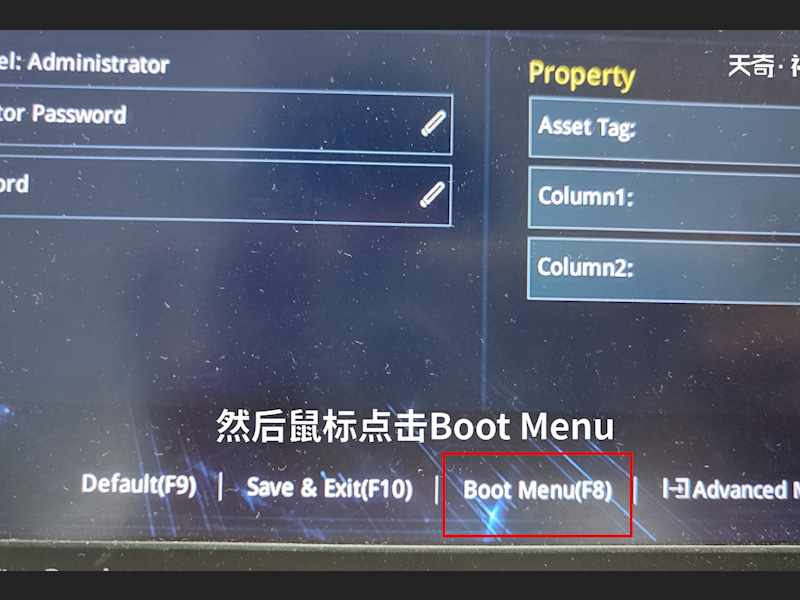
开始安装系统。
选择 Windows 10专业版,点击“下一步”。
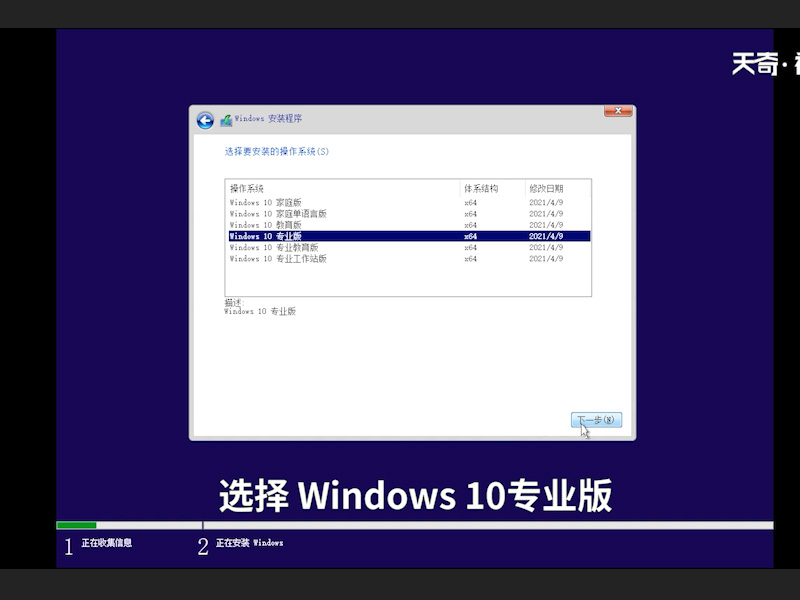
勾选,点击下一步。
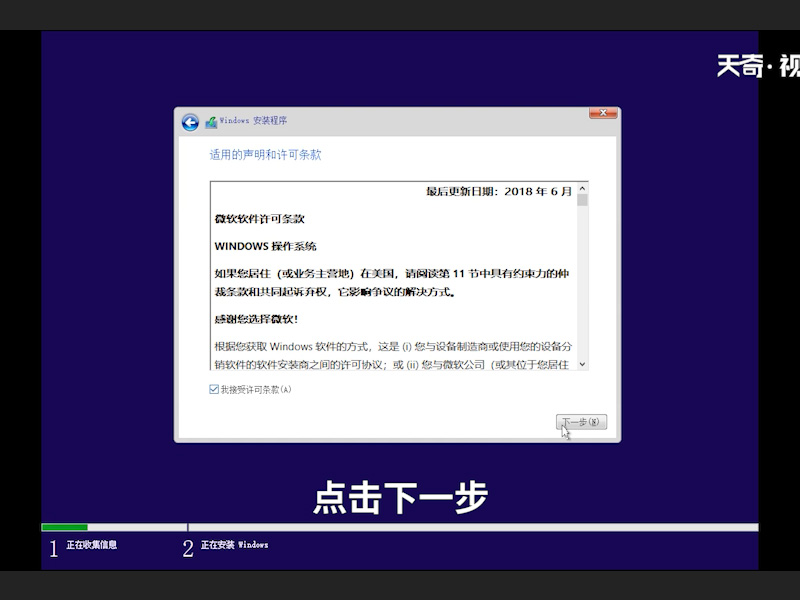
文件备份之后选择,自定义。
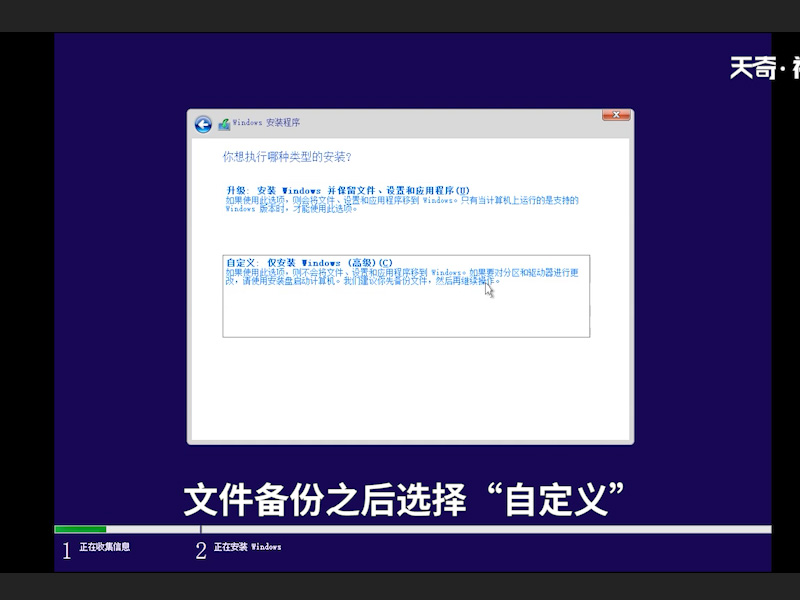
如果没有秘钥,点击“我没有产品秘钥”。
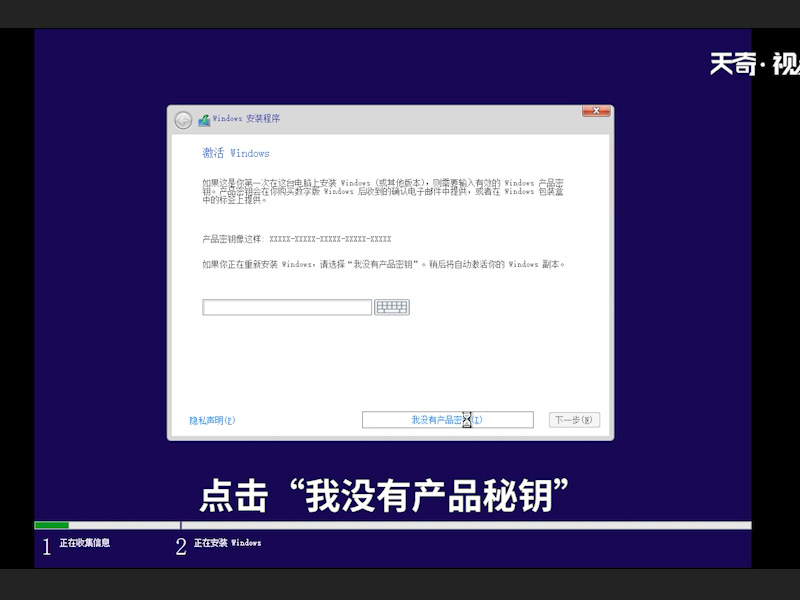
然后耐心等待。
选择中国,点击是。
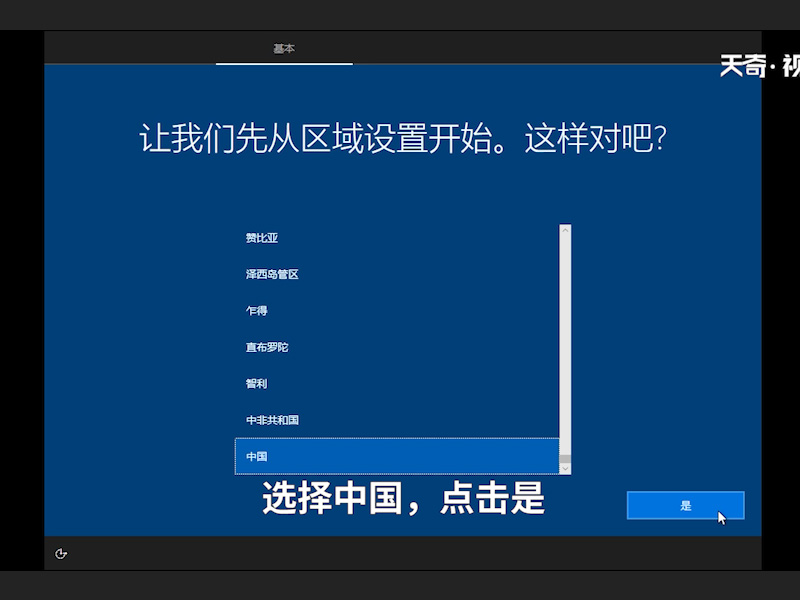
选择“针对个人使用进行设置”。
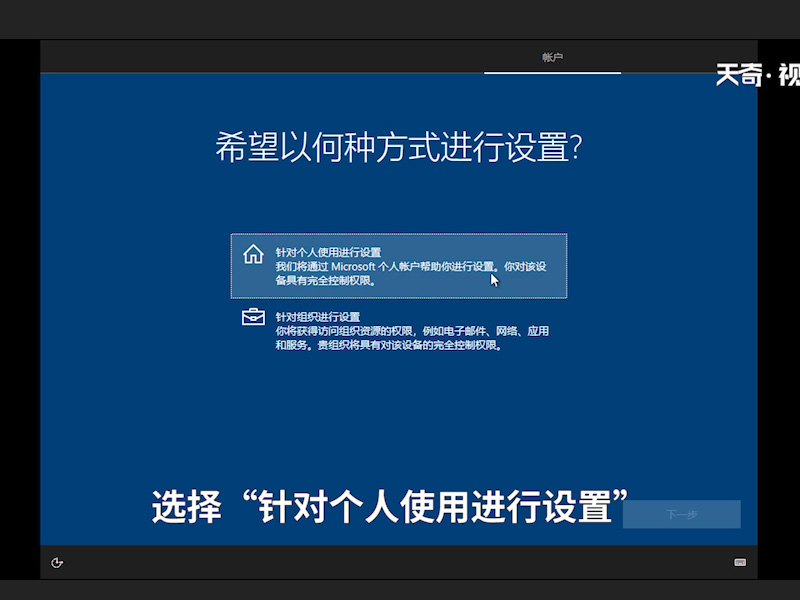
如果没有账户,就选择“脱机账户”。
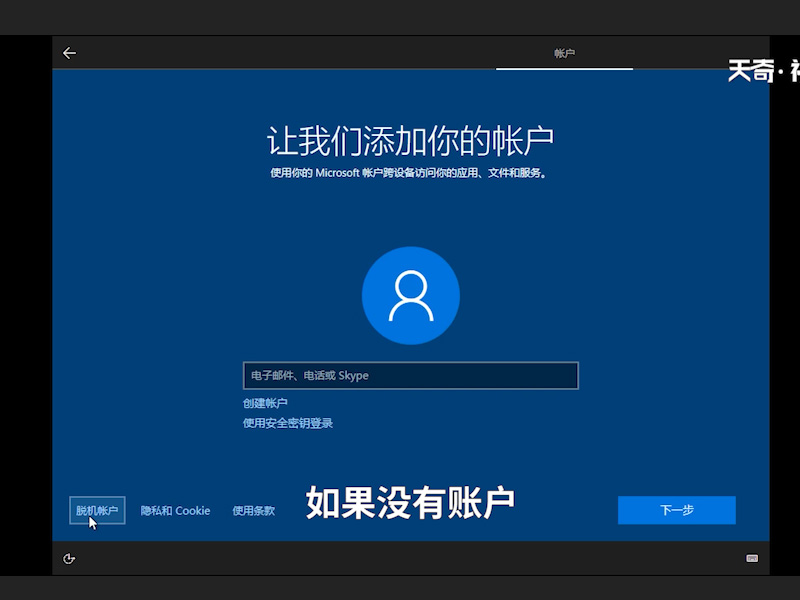
直接点击“有限的体验”。
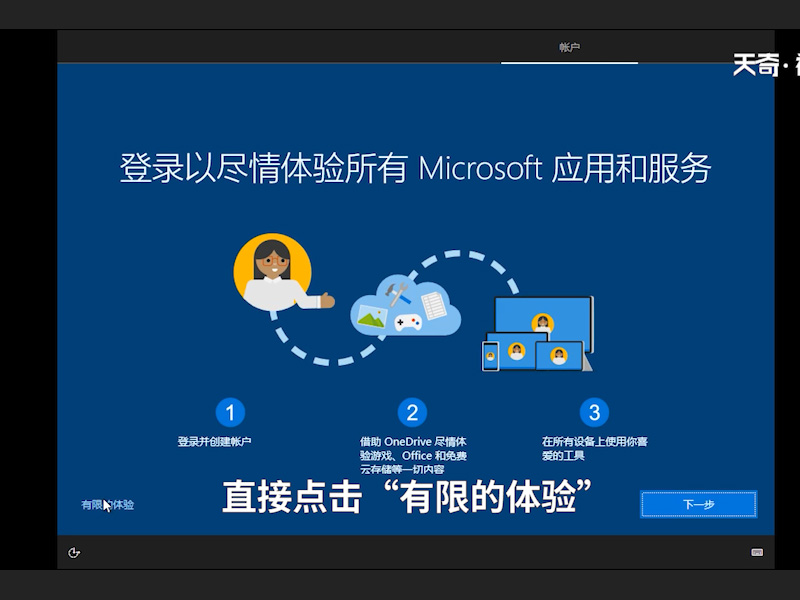
任意设置账户名,点击下一步。
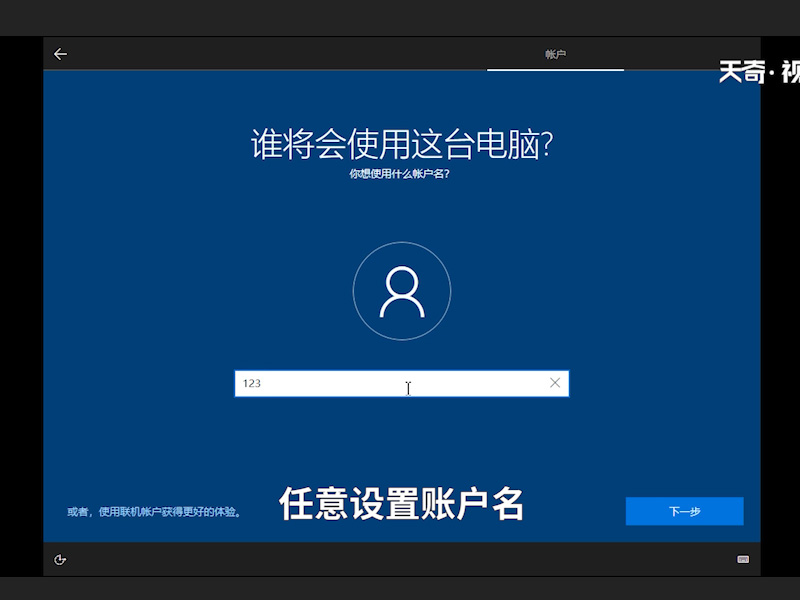
设置密码,点击下一步。
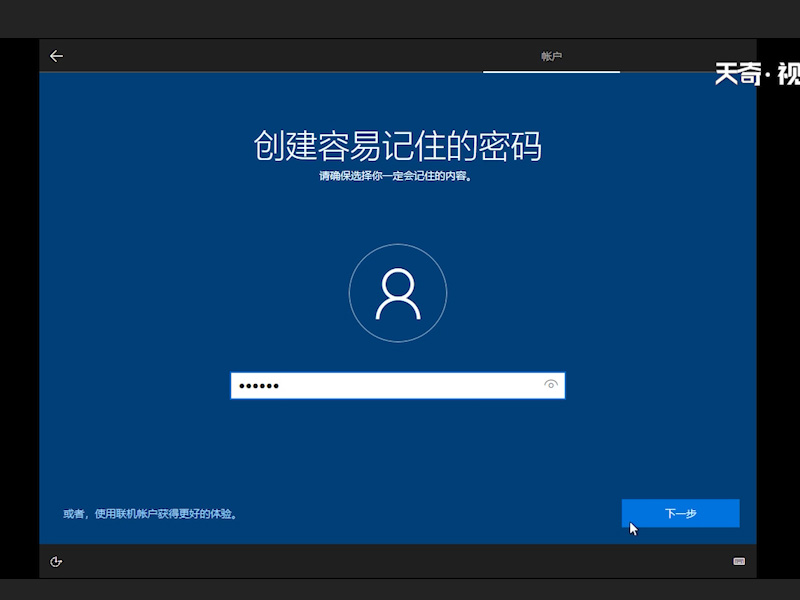
再次输入密码,然后点击下一步。
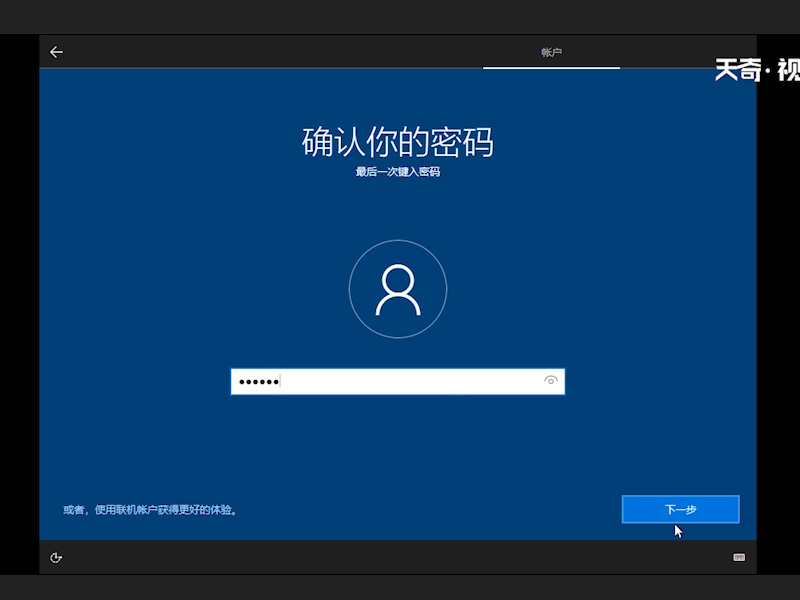
设置好三个问题。
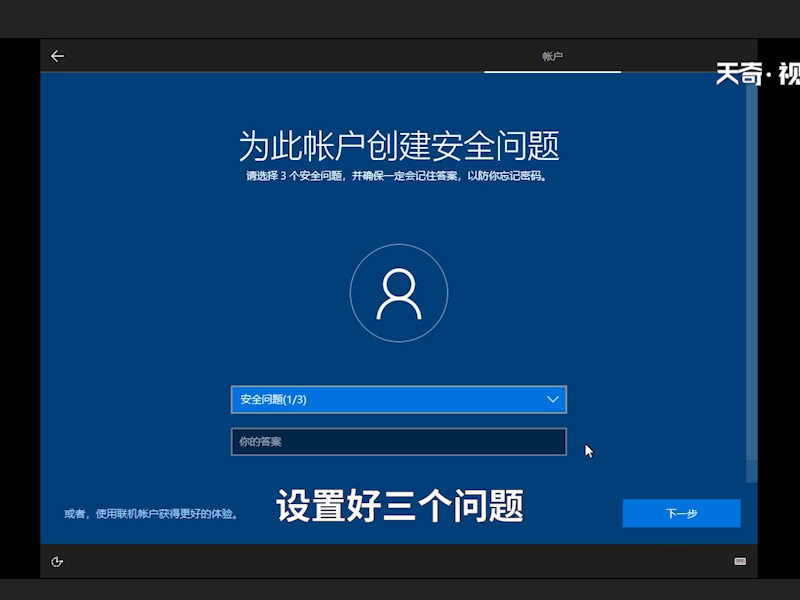
点击接受。
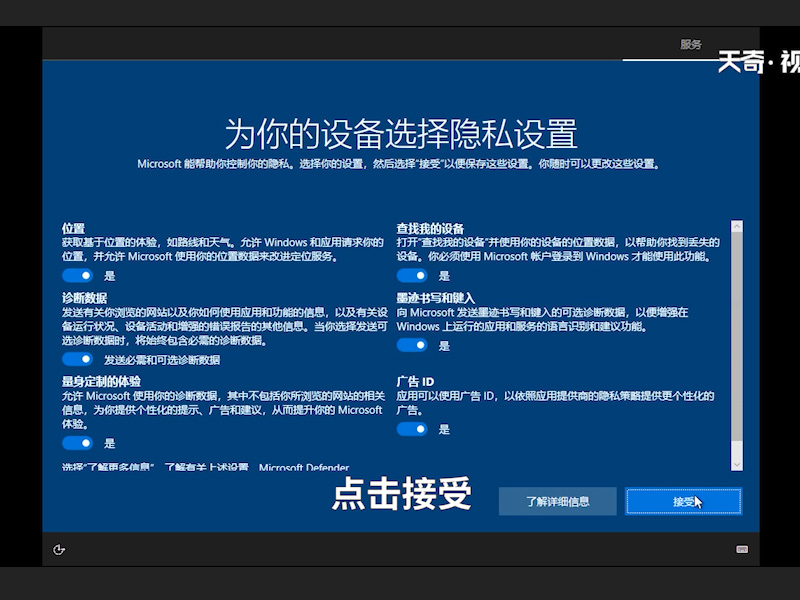
点击以后再说,耐心等待系统安装即可。
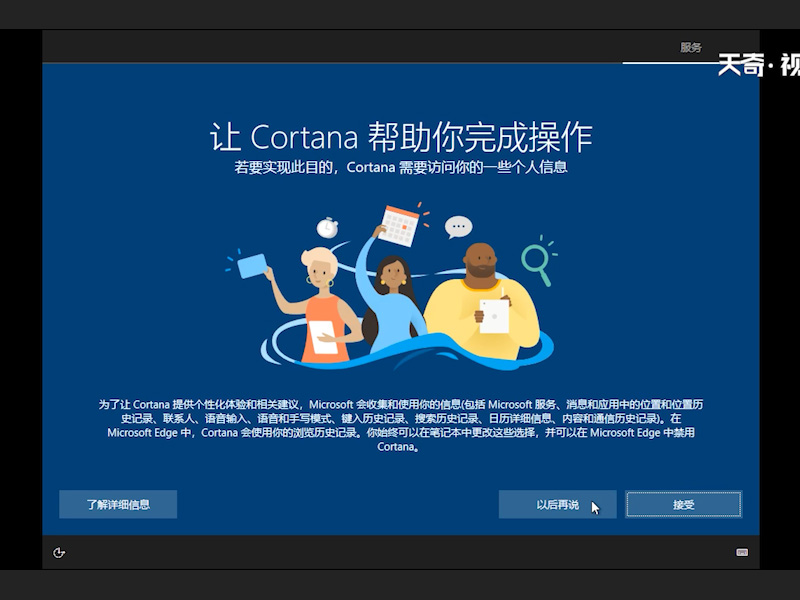 免责声明:本文系转载,版权归原作者所有;旨在传递信息,其原创性以及文中陈述文字和内容未经本站证实。
免责声明:本文系转载,版权归原作者所有;旨在传递信息,其原创性以及文中陈述文字和内容未经本站证实。
帮同学化妆最高日入近千 帮学生化妆帮同学化妆最高日入近千?浙江大二女生冲上热搜,彩妆,妆容,模特,王
2023吉林省紧缺急需职业工种目录政策解读 2024张杰上海演唱会启东直通车专线时间+票价 马龙谢幕,孙颖莎显示统治力,林诗栋紧追王楚钦,国乒新奥运周期竞争已启动 全世界都被吓了一跳 全世界都被吓了一跳是什么歌热门标签
热门文章
-
和数字搭配的女孩名字 和数字搭配的女孩名字大全 24-10-07
-
灯笼花一年开几次花 灯笼花一年开几回 24-10-07
-
冬桃苗品种(冬桃苗价格的价格比较) 24-10-07
-
长绒棉滑滑的冬天会不会冷(长绒棉滑滑的冬天会不会冷掉) 24-10-07
-
竹子冬天叶子全干了怎么办 竹子冬天叶子全干了怎么办呢 24-10-07
-
春天移栽牡丹能开花吗(春天移栽牡丹真的不开花吗) 24-10-07
-
表示心酸的一句话(表示心酸的一句话怎么写) 24-10-07
-
轮胎气门嘴用什么胶 轮胎气门嘴用什么胶好 24-10-07
-
windows安装redis缓存使用图文教程 windows下安装redis 24-10-07
-
康乃馨怎么繁殖(康乃馨怎么繁殖最快呢) 24-10-06